Cara Mengubah Nama Host di Debian Linux

- 4397
- 841
- Don Will
Nama hos sistem Linux adalah penting kerana ia digunakan untuk mengenal pasti peranti pada rangkaian. Nama hos juga ditunjukkan di tempat -tempat lain yang menonjol, seperti di terminal. Ini memberi anda peringatan berterusan mengenai sistem yang anda bekerjasama. Ini adalah penyelamat kehidupan sebenar ketika anda menguruskan pelbagai sistem melalui SSH dan terminal baris perintah itu mula bergabung bersama dalam fikiran anda.
Sudah tentu, alamat IP digunakan apabila peranti perlu berkomunikasi antara satu sama lain, tetapi mereka boleh berubah dengan kerap. Nama hos memberi kita cara untuk mengetahui peranti mana yang kita berinteraksi sama ada di rangkaian atau secara fizikal, tanpa mengingati sekumpulan nombor yang tertakluk kepada perubahan. Oleh itu, penting bahawa sistem anda mempunyai nama hos yang membantu anda mengenalinya dengan cepat. Contohnya, "pelayan sandaran" jauh lebih bermaklumat daripada "Server2."Sekiranya anda tidak dapat mengenal pasti tujuan sistem dari nama hos, sudah tiba masanya untuk mengubahnya.
Dalam panduan ini, kami akan menunjukkan kepada anda cara menukar nama hos di Debian Linux. Menukar nama hos boleh dilakukan sama ada melalui baris arahan atau GUI, dan kami akan menunjukkan kepada anda langkah -langkah untuk kedua -dua kaedah di bawah.
Dalam tutorial ini anda akan belajar:
- Cara Mengubah Nama Host Debian Dari Talian Perintah
- Cara Mengubah Nama Host Debian dari Gnome Gui
 Menukar nama hos di Debian Linux
Menukar nama hos di Debian Linux | Kategori | Keperluan, konvensyen atau versi perisian yang digunakan |
|---|---|
| Sistem | Debian Linux |
| Perisian | N/a |
| Yang lain | Akses istimewa ke sistem linux anda sebagai akar atau melalui sudo perintah. |
| Konvensyen | # - Memerlukan arahan Linux yang diberikan untuk dilaksanakan dengan keistimewaan akar sama ada secara langsung sebagai pengguna root atau dengan menggunakan sudo perintah$ - Memerlukan arahan Linux yang diberikan sebagai pengguna yang tidak layak |
Tukar nama host Debian dari baris arahan
Gunakan langkah berikut untuk menukar nama hos Debian menggunakan Systemd's Hostnamectl perintah.
- Pertama, mari kita periksa nama hos semasa dengan menggunakan sama ada
Nama HostatauHostnamectlperintah.$ hostname debian $ hostnamectl static hostname: Debian Nama Ikon: Komputer-VM Chassis: VM Mesin ID: 37eaf1Edf1864Dee9CFA9037373206A449 Boot ID: F4D3980D.19.0-16-AMD64 Senibina: x86-64
Kedua -dua arahan menunjukkan bahawa nama hos kami adalah
Debian, nama hos lalai untuk pemasangan debian baru. - Seterusnya, tukar nama hos dengan arahan berikut. Dalam contoh ini, kami akan menukar nama hos kami ke
Linuxconfig. Anda akan diminta untuk kata laluan pentadbir semasa melaksanakan arahan ini.$ hostnamectl set-hostname linuxconfig
Jalankan arahan dari langkah 1 sekali lagi untuk mengesahkan perubahan baru.
- Terakhir, edit
/etc/hosfail untuk mencerminkan perubahan. Sebagai contoh:Tambahkan dua baris berikut ke fail anda, ganti contoh ini dengan nama hos yang anda inginkan. Anda juga boleh meninggalkan baris lalai yang ada dalam fail.
127.0.0.1 linuxconfig :: 1 linuxconfig
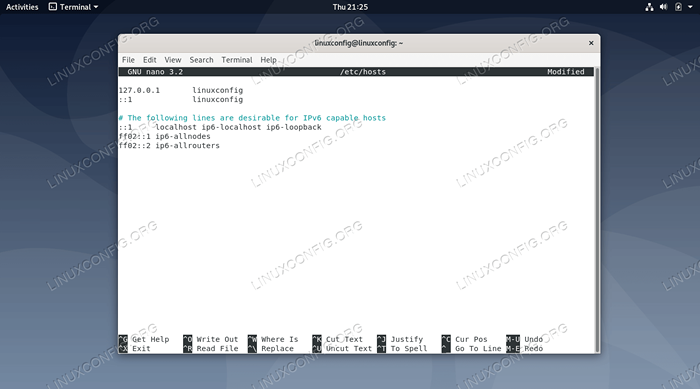 Mengedit fail tuan rumah
Mengedit fail tuan rumah Itu sahaja yang ada padanya. Perhatikan bahawa terminal anda yang dibuka sekarang belum lagi mencerminkan perubahan, tetapi terminal yang baru dibuka.
Tukar nama hos dari gnome gui
Sekiranya anda memasang Gnome Gui di Debian, anda boleh menggunakan langkah -langkah berikut untuk menukar nama hos sistem.
- Debian tidak membiarkan pengguna biasa mengedit nama hos dari GUI, jadi kami perlu membuka menu Tetapan GNOME dengan akaun root kami. Untuk melakukan ini, jalankan arahan berikut sebagai akar.
# GNOME-CONTROL-CENTER
- Klik pada tab Butiran di bahagian bawah dan kemudian klik mengenai.
- Dalam menu ini, anda boleh mengklik kawasan bertajuk 'Nama Peranti' dan masukkan nama hos yang anda inginkan. Tekan Cukup Enter setelah anda selesai dengan perubahan, dan kemudian anda boleh menutup tetingkap ini.
- Selepas itu, taipkan
Hostnamectlke terminal yang telah anda buka supaya anda dapat mengesahkan bahawa perubahan itu dibuat.# hostnamectl statik hostname: linuxconfig Nama ikon: casis komputer-vm: vm id mesin: 37eaf1edf1864dee9cfa90373206a449 boot id: f4d3980df9da46f5b1a5dc97397.19.0-16-AMD64 Senibina: x86-64
loadposition in-artle-ads-baner_2
 Tukar nama hos melalui GUI
Tukar nama hos melalui GUI Pemikiran penutupan
Dalam panduan ini, kami melihat baris arahan dan kaedah GUI untuk menukar nama hos sistem di Debian Linux. Kami juga belajar tentang pentingnya memilih nama hos yang berkenaan untuk membantu pengenalan sistem yang mudah. Pentadbir boleh menggunakan kaedah ini untuk memastikan komputer debian mereka mempunyai nama host yang sesuai dan mudah dikenal pasti.
Tutorial Linux Berkaitan:
- Perkara yang hendak dipasang di Ubuntu 20.04
- Perkara yang perlu dilakukan setelah memasang ubuntu 20.04 Focal Fossa Linux
- Fail Konfigurasi Linux: 30 teratas yang paling penting
- Tukar nama hos di Almalinux
- Cara menukar nama hos di linux
- Pengenalan kepada Automasi, Alat dan Teknik Linux
- Perkara yang perlu dilakukan setelah memasang Ubuntu 22.04 Jur -ubur Jammy ..
- Cara memeriksa hayat bateri di Ubuntu
- Perkara yang perlu dipasang di Ubuntu 22.04
- Mint 20: Lebih baik daripada Ubuntu dan Microsoft Windows?
- « Lindungi Privasi Dalam Talian Anda dengan Bundle Pelayar Tor
- Tutorial Konfigurasi Proksi Squid di Linux »

